노트북의 와이파이 연결이 안 될 때는 많은 사용자에게 큰 불편을 초래합니다. 갑작스럽게 인터넷이 끊기거나 연결되지 않는 경우, 원인을 파악하고 해결하는 것이 중요합니다. 다양한 요인들이 이 문제를 야기할 수 있는데, 하드웨어 문제부터 소프트웨어 설정까지 그 범위는 광범위합니다. 이번 글에서는 이러한 상황에서 발생할 수 있는 문제와 그 해결 방법에 대해 자세히 살펴보겠습니다. 정확하게 알려드릴게요!
하드웨어 점검: 연결 문제의 첫 걸음
무선 어댑터 확인하기
노트북의 Wi-Fi 연결이 안 되는 경우, 가장 먼저 확인해야 할 것은 무선 어댑터입니다. 무선 어댑터가 제대로 작동하고 있는지 확인해 보세요. 장치 관리자를 열고 네트워크 어댑터 섹션으로 이동한 후, 무선 어댑터를 찾습니다. 여기서 경고 아이콘이 표시되거나 비활성화되어 있다면 드라이버 업데이트나 재설정이 필요할 수 있습니다. 또한, 노트북에 물리적인 스위치가 있는 경우 해당 스위치가 활성화되어 있는지도 점검해야 합니다.
라우터 및 모뎀 재부팅
노트북과 인터넷 간의 연결 문제가 발생했을 때 라우터와 모뎀의 상태도 점검해 보아야 합니다. 가끔씩 라우터나 모뎀이 과부하로 인해 정상적으로 작동하지 않을 수 있습니다. 이럴 때는 전원을 껐다가 몇 분 후 다시 켜보는 것이 좋습니다. 이 과정에서 모든 랜선과 전원선을 확인하고, 문제가 지속된다면 다른 장치에서 Wi-Fi에 접속해 보아 해당 문제의 범위를 좁힐 수 있습니다.
다른 네트워크 테스트
현재 사용 중인 네트워크에 문제가 있을 수도 있으므로, 다른 Wi-Fi 네트워크에 연결해 보는 것도 좋은 방법입니다. 예를 들어, 스마트폰이나 다른 노트북을 이용해 핫스팟 기능을 활성화하고 해당 핫스팟에 연결해 보세요. 만약 이때 연결이 잘 된다면 현재 사용하는 Wi-Fi 네트워크에 문제일 가능성이 높습니다.
소프트웨어 설정 점검하기
네트워크 설정 초기화
소프트웨어적인 문제로 인한 Wi-Fi 연결 실패 시에는 네트워크 설정 초기화를 고려해야 합니다. Windows에서는 ‘설정’ > ‘네트워크 및 인터넷’ > ‘상태’로 이동 후 ‘네트워크 초기화’ 옵션을 선택할 수 있습니다. 이 과정은 모든 네트워크 관련 설정을 기본값으로 되돌리며, 손상된 설정이나 잘못된 구성을 해결하는 데 도움을 줄 수 있습니다.
드라이버 업데이트
무선 어댑터의 드라이버가 오래되었거나 손상된 경우에도 Wi-Fi 연결에 문제가 발생할 수 있습니다. 장치 관리자에서 무선 어댑터를 선택한 후 마우스 오른쪽 버튼을 클릭하여 ‘드라이버 업데이트’ 옵션을 선택하세요. 자동 검색 기능을 통해 최신 드라이버를 설치하면 문제 해결에 도움이 될 것입니다.
방화벽 및 보안 소프트웨어 점검
때때로 방화벽이나 보안 소프트웨어가 인터넷 접근을 차단하는 경우도 있습니다. 이를 확인하기 위해서는 방화벽 설정을 일시적으로 비활성화해 볼 수 있습니다. 물론 모든 방화벽이나 보안 소프트웨어를 끄는 것은 추천하지 않지만, 특정 프로그램이 원인인지 파악하는 데 유용할 것입니다.
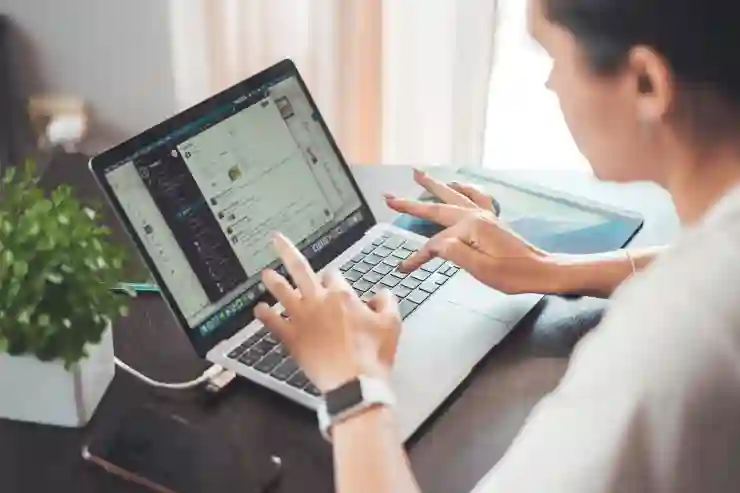
노트북 와이파이 연결이 안뜰때 안될때 컴퓨터 인터넷 연결 안됨 없음 해결 방법
Wi-Fi 신호 강도 향상하기
위치 조정하기
Wi-Fi 신호 강도가 약해서 인터넷 연결이 불안정할 수 있습니다. 노트북과 라우터 사이의 거리나 장애물(벽, 가구 등)을 고려하여 최적의 위치를 찾아보세요. 가능한 한 라우터와 가까운 곳에서 작업하거나 직선 거리를 확보하는 것이 좋습니다.
신호 증폭기 사용하기
만약 집이나 사무실 공간이 넓고 라우터로부터 멀리 떨어져 있다면 Wi-Fi 증폭기를 사용하는 것도 하나의 방법입니다. 증폭기는 신호를 강화하여 더 넓은 범위에서 안정적인 인터넷 접속을 가능하게 해줍니다.
5GHz 대역 활용하기
대부분의 최신 라우터는 2.4GHz와 5GHz 두 가지 주파수 대역을 지원합니다. 5GHz 대역은 상대적으로 빠른 속도를 제공하지만, 그 범위는 짧습니다. 가능하다면 5GHz 대역으로 전환하여 더욱 빠르고 안정적인 인터넷 환경을 구축해 보세요.
인터넷 서비스 제공업체(ISP) 문의하기
서비스 상태 확인하기
때때로 ISP 측에서 유지보수나 기술적 문제로 인한 서비스 중단이 발생할 수 있습니다. 이러한 상황에서는 고객센터에 연락하거나 웹사이트를 통해 서비스 상태를 확인하는 것이 중요합니다.
계약 내용 검토하기
계약된 요금제나 서비스 조건이 변경됐거나 만료됐다면에도 문제가 발생할 수 있으므로 계약 내용을 다시 한번 살펴보는 것이 좋습니다. 필요한 경우 요금제를 업그레이드하거나 변동 사항에 대해 상담받아야 합니다.
기술 지원 요청하기
모든 방법에도 불구하고 여전히 문제가 해결되지 않는다면 ISP의 기술 지원팀에 연락하여 추가적인 도움을 요청해야 할 것입니다. 전문가는 보다 상세한 진단과 함께 적절한 조치를 취해줄 것입니다.
기타 고려사항들
시스템 오류 체크하기
운영 체제 자체에서 발생하는 시스템 오류도 와이파이 연결에 영향을 미칠 수 있으므로 정기적으로 시스템 검사 및 오류 체크를 수행해야 합니다. Windows에서는 명령 프롬프트를 열어 ‘sfc /scannow’ 명령어를 입력하여 시스템 파일 검사기를 실행하면 됩니다.
VPN 또는 프록시 설정 확인하기
VPN이나 프록시 서버가 활성화되어 있으면 일반적인 네트워크 접속 방식과 다르게 동작하게 되어 Wi-Fi 연결이 원활하지 않을 수도 있습니다. 이러한 설정들을 일시적으로 비활성화하고 다시 시도해 보는 것을 권장합니다.
네트워크 복구 도구 사용하기
Windows에는 내장된 네트워크 진단 도구가 있어 쉽게 문제를 진단하고 수정할 수 있도록 도와줍니다. ‘설정’ > ‘업데이트 및 보안’ > ‘문제 해결’ 메뉴에서 해당 도구를 찾아 실행하면 됩니다.
마지막으로 짚어보면
Wi-Fi 연결 문제를 해결하기 위해서는 하드웨어와 소프트웨어 모두 점검하는 것이 중요합니다. 무선 어댑터, 라우터 및 모뎀 상태를 확인하고, 네트워크 설정을 초기화하거나 드라이버를 업데이트하는 등의 방법을 통해 문제를 해결할 수 있습니다. 또한 Wi-Fi 신호 강도를 향상시키기 위한 조치를 취하고, ISP에 문의하여 서비스 상태를 확인하는 것도 필요합니다.
참고할 가치가 있는 정보들
1. Wi-Fi 신호의 간섭 원인: 전자기기나 다른 Wi-Fi 네트워크의 간섭이 있을 수 있습니다.
2. 노트북의 비행기 모드 확인: 비행기 모드가 활성화되어 있지 않은지 점검해야 합니다.
3. 최신 보안 패치 적용: 운영 체제 및 소프트웨어의 보안 업데이트를 정기적으로 수행해야 합니다.
4. 네트워크 장비의 위치 최적화: 라우터를 집 중앙에 배치하면 신호 강도가 향상될 수 있습니다.
5. ISP의 품질 비교: 현재 사용 중인 ISP의 품질을 다른 사용자와 비교해보는 것도 유용합니다.
요약 및 정리
Wi-Fi 연결 문제는 여러 가지 요인으로 발생할 수 있으며, 하드웨어 점검과 소프트웨어 설정 조정이 필요합니다. 무선 어댑터와 라우터 상태 확인은 기본적인 단계이며, 네트워크 초기화와 드라이버 업데이트도 중요합니다. 신호 강도 향상 및 ISP 서비스 확인을 통해 안정적인 인터넷 환경을 유지할 수 있습니다.
